亲们或许不知道驱动精灵中如何关闭开机检测的详细操作,那么今天小编就讲解驱动精灵中关闭开机检测的操作步骤哦,希望能够帮助到大家呢。
驱动精灵中关闭开机检测的操作教程

首先找到驱动精灵快捷方式,启动软件,单击开始 程序 找到驱动精灵,单击软件快捷方式打开软件
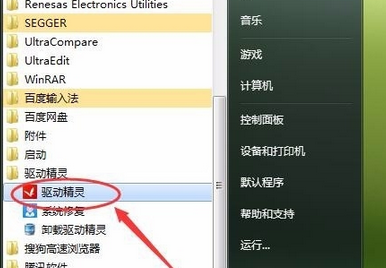
已经启动驱动精灵,单击打开软件窗口右上角的设置图标,找到设置菜单
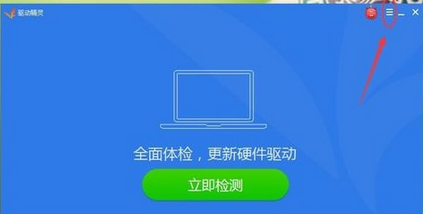
这时在软件弹出的下拉菜单,单击选择“设置”进行软件设置
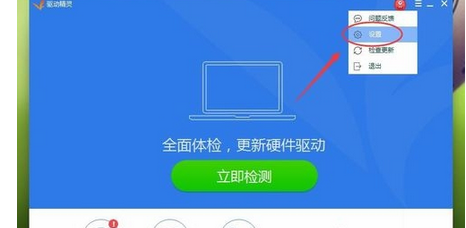
弹出设置对话框,默认是综合设置,单击最后一个“提醒设置”
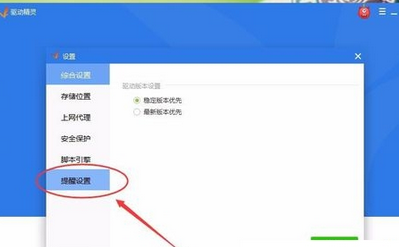
接着我们在设置的第一项有个垃圾清理提醒,现在选的是“开机自动检测垃圾”现在要把这个功能关掉,选择第二项“开机不自动检测垃圾”
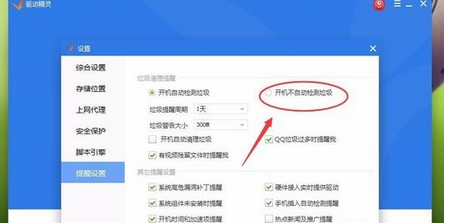
设置完成,不要忘记保存,单击“确定”,完成设置
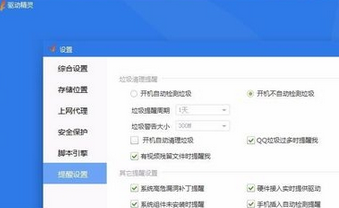
最后我们设置完成,关闭软件,最好重启一下电脑,查看软件设置情况
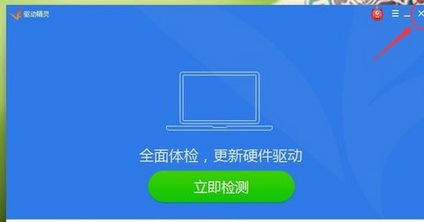
相信你们看完了上文描述的驱动精灵中关闭开机检测的具体流程介绍,你们是不是都学会了呀!








